Ürün Varyantlarını Yönetme
2 dk.
Bu makalede
- Ürün kodu ekleme
- Stokları yönetme
- Farklı fiyatlar belirleme
- Varyantlar için ürün maliyeti girme
- Varyantlara ağırlık ekleme
Varyantlar bir ürünün farklı versiyonlarıdır. Ürün seçeneklerinin tüm olası kombinasyonlarından oluşurlar. Örneğin, 2 beden ve 2 renk seçeneği bulunan bir ürünün 4 varyantı olur:
- S beden - Yeşil
- L beden - Yeşil
- S beden - Mavi
- L beden - Mavi
Her bir varyantın fiyat, ürün kodu, stok durumu gibi bilgilerini diğerlerinden bağımsız olarak yönetebilirsiniz. Başlamak için Düzenle'ye tıklayın.
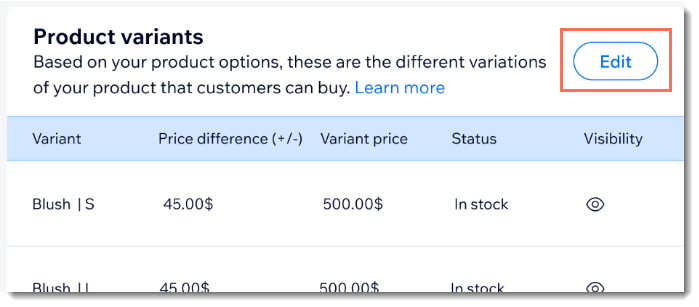
Ürün kodu ekleme
Ürünün stok durumunu varyant bazında takip etmek istiyorsanız, her bir varyant için benzersiz bir ürün kodu girin.
Stokları yönetme
Öncelikle mağazanıza en uygun stok takip yöntemini seçin:
- Stokta Var / Tükendi: Ürün varyantını manuel olarak "Stokta Var" veya "Tükendi" olarak işaretleyebilirsiniz. Stok durumunu gerektiğinde bizzat güncellemeniz gerekir.
- Stok durum takibi: Stokta kaç adet ürün varyantı olduğunu takip edin. Satış yaptığınızda stok miktarı otomatik olarak güncellenir.
Manuel takip seçeneğini tercih ettiyseniz, her varyantı Stokta Var veya Tükendi olarak işaretleyin. Stok Durumunu Takip Et geçiş düğmesini etkinleştirdiyseniz, her varyantın mevcut stok miktarını girin.
Farklı fiyatlar belirleme
Bir ürün oluştururken fiyatını girmeniz gerekir. Bu ürün fiyatı tüm varyantlarda taban fiyat olarak alınır. Örneğin, satış fiyatı 50 TL olan bir ürünün tüm varyantları otomatik olarak 50 TL olarak fiyatlandırılır.
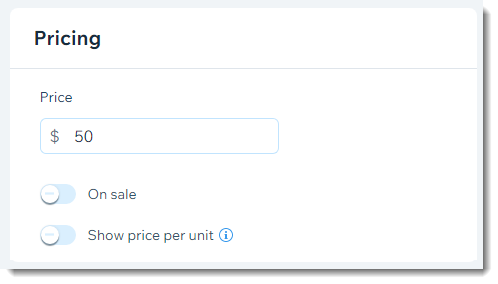
Varyant maliyetleri birbirinden farklıysa, artı veya eksi fiyat farkı girerek varyant fiyatını güncelleyebilirsiniz. Örneğin, aynı yüzüğün gümüş ve altın versiyonlarını satıyorsanız taban fiyatı 500 TL olarak belirleyebilir, ardından altın varyantına 600 TL ekleyerek satış fiyatını 1100 TL yapabilirsiniz.
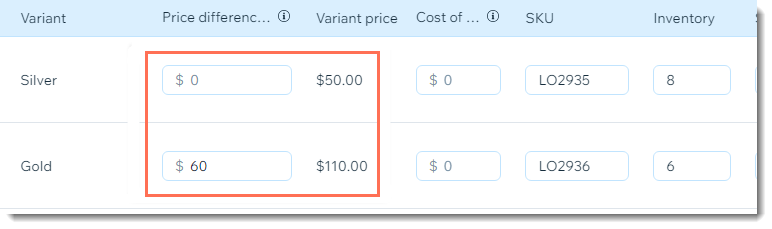
İpucu:
Varyant fiyatını düşürmek için negatif bir değer (ör. -600) girin.
Varyantlar için ürün maliyeti girme
Ürün maliyeti ilgili ürünü üretmek veya tedarik etmek için harcadığınız tutardır.
Bir ürün için maliyet girebilir ve bu maliyeti tüm varyantlarda kullanabilirsiniz. Kar ve marj otomatik hesaplanır.
Alternatif olarak, her varyant için farklı bir ürün maliyeti girebilirsiniz. Bazı varyantların tedarik edilmesi veya üretilmesi size daha pahalıya mal oluyorsa bu seçeneği kullanın.
Varyantlara ağırlık ekleme
Gönderim ücretlerini ürün ağırlığına göre hesaplıyorsanız, ürün varyantlarının her biri için ağırlık bilgisi girmeniz gerekir. Her varyant için aynı ağırlığı girebilir veya farklı ağırlıklar belirleyebilirsiniz.

